
TOP → そのほか → コラム・ブログ → XPパソコンの動作が遅いときの診断方法と対策
アイループ自社広告 2013.12.05
13秒で起動するパソコン
→高速化の技術者がカスタムした爆速パソコン。新品でも10万円未満です。あなたの10万円以上したパソコンより、よっぽど速いですよね?…詳細は[パソコン販売]ページをご覧ください。
Windows8.1のカスタム案
→Windows8.1に関する研究ブログ。「Windows8は使いにくい」とは言わせない、そんなとっておきのカスタム技術を公開しています。
売上状況の報告
→おそらく国内でアイループだけ。修理やサポートの売上状況を全て公開しています。パソコン修理相場を根本からひっくり返すのが目的ですが、修理屋が日々どんな作業をしているかが詳細にわかります。
【2013年9月以降にXPが遅くなった方へ - 12月23日追記】
 2013年9月のアップデートから"svchost.exe"が暴走(CPU使用率99%占領)する症状を相当数、確認しています。該当するのはWindowsの自動更新を「有効」にしているXPパソコンです。この現象は従来からあるものの、9月以降は暴走時間がかなり長くなっています。気になる人は、タスクマネージャの「パフォーマンス」タブでCPU使用率を、「プロセス」タブでCPUを消費しているプログラム名を調べてみてください。また、いま自動更新が「有効」かどうか確認してください。
2013年9月のアップデートから"svchost.exe"が暴走(CPU使用率99%占領)する症状を相当数、確認しています。該当するのはWindowsの自動更新を「有効」にしているXPパソコンです。この現象は従来からあるものの、9月以降は暴走時間がかなり長くなっています。気になる人は、タスクマネージャの「パフォーマンス」タブでCPU使用率を、「プロセス」タブでCPUを消費しているプログラム名を調べてみてください。また、いま自動更新が「有効」かどうか確認してください。対策は簡単で、自動更新を「無効」にしてPCを再起動すると暴走が止まります。「有効」のままでも暴走はやがて止まりますが、パソコンの状況によっては止まるまでに数分〜数時間続きます。 ↑「自動更新を無効にするとセキュリティ上の問題があるのでは?」…という方のために追記。(考えにくいですが)もしXPの暴走が意図的なものだとしたら、Windows Update のメリットよりデメリットが上回るとも考えられるため、アップデート自体を止めるのは一つの有効な手段です。それでも自動更新を信じるという方はご自由に…。 このページは、パソコンの修理屋がプライドを賭けてお届けする 自称 XP高速化の決定版 といえるページです どうせなら世の役に立つ最強のページにする!という覚悟で作りました お急ぎの方は赤文字の部分を中心に読んでください ご注意※遠方からのお問い合わせに対する姿勢について |
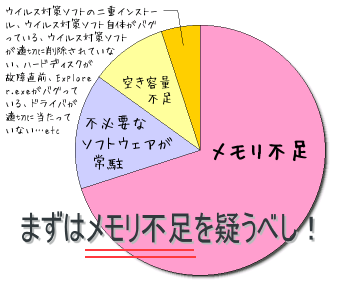 XPパソコンの動作が重い原因はいくつか挙げられますので、勝手にランキング。下のリンクをクリックすると、ページ内の該当箇所へジャンプできます。
XPパソコンの動作が重い原因はいくつか挙げられますので、勝手にランキング。下のリンクをクリックすると、ページ内の該当箇所へジャンプできます。
◇2位. 不必要なソフトウェアの常駐
過去に当店で対応した数百件の動きが悪いパソコンの9割は、上の対処法7項目をチェックすることでほぼ高速化してます。また、その中でメモリ不足が主原因だった件数は7割を占めます。実際はメモリ不足に加え、不要ソフトの常駐など、いくつかの複合要因で重たくなることが多いです。
追記:2013年現在はメモリ512MBと言わず、可能なら1〜2GB程度のメモリを搭載するようアドバイスします。(各ソフトが要求するメモリ量が増加傾向にあるからです)
メモリ不足 → 常に80%未満に | 512MB以上搭載せよ | 搭載すべきメモリ量 | 選び方、買い方

はるか昔から「WindowsXPは、最低限256MBのメモリを積んでいないとまともに動作しない」と言われてきました。まずは、お使いのパソコンに搭載されたメモリ量を調べてみてください。
とりあえずキーボードの[Ctrl]+[Shift]+[Esc]にてタスクマネージャを起動させます。例として、私の環境でタスクマネージャを起動させてみました。
「パフォーマンス」のタブを開くと、右下のような画面になります。赤枠で囲んだ部分に注目してください。

「搭載メモリ量」は、あなたのパソコンのメモリ合計量です。写真では[1047916(KB)]です。単位をMBにすると[1047MB]、単位をGBにすると約[1GB]ですね。そう、私のパソコンの搭載メモリ量は1GBです。
さて、次に「使用中のメモリ量」ですが、これは現在どれくらいのメモリを使用中かという数字になります。写真では、554MBのメモリが使用中だと判断できます。
搭載メモリ量と使用中のメモリ量がわかれば、
①:約1000MBのメモリのうち550MB程度を使用中ということと
②:残りの450MBは使ってないことが判断できます。
さて、ここからが本題。あなたのパソコンは今、搭載メモリ量に対してどれくらいのメモリ領域を使用中ですか?
私の例だと、550÷1000×100=55%、つまり55%のメモリを使用中です。
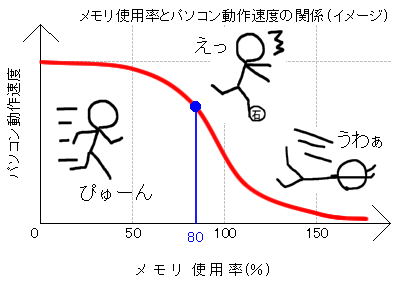
もしあなたのXPパソコンがメモリ使用率80%を超えてるのであれば、パソコンは本来の実力が発揮できない状態で、体感動作速度は半分程度まで低下します。
さらに、100%を超える状態なら体感速度は5分の1、150%だと体感速度は20分の1…症状がひどいと、たかだかマイコンピュータを開くだけでも1分ほどかかります。
現実問題として、メモリ使用率100%を超えてしまったパソコンをよく見かけます。ハッキリ申し上げると、パソコンがかわいそうです。実用的な速度とは言えないはずですので、メモリ増設を強くオススメします。必ず、メモリ使用率は常に80%未満の状態に抑えるよう心がけてください。
メモリ不足 → 常に80%未満に | 512MB以上搭載せよ | 搭載すべきメモリ量 | 選び方、買い方
Windows XPは、自分自身が動作するために約120〜180MB程度のメモリ領域を使用します。WordやExcelを起動するには、それぞれ10〜20MB程度必要です。インターネットを開いてYahoo!のトップページを表示すると、おおむね30〜60MB程度消費します。時間のある人は、今すぐ実際に実験してみればわかります。つまり、Windows XPでインターネットを開き、裏でWordを起動させるだけなら、メモリ256MBでなんとかなります。これが「WindowsXPは最低256MBのメモリが必要」と言われる根拠です。
ところがほとんどの場合、256MBではなんとかならないのが現実です。

一番やっかいなのはウイルス対策ソフトがメモリをバカ食いするという事実です。有名なものならノートン、ウイルスバスター、マカフィーなどがあります。これらウイルス対策ソフトは100MB〜200MBのメモリを常に使用すると考えてください。Windows XP上でウイルス対策ソフトをインストールしたなら、それ以外のソフトを何も起動しなくても256MB使用してしまい、メモリ使用率は100%を超えます。
これではWordが立ち上がるまで10秒以上とか、インターネットの起動に30秒かかるとか、とても実用的とはいえない状態となります。
さらにこの状態で長期間使い続けると、スワッピングという現象が多発することでハードディスクが必要以上に消耗し、やがてハードディスクの動作に支障をきたし始め、ハードディスク故障に直結してしまいます。
何にしても最低限というのは良くないです。やはりWindowsXPを快適に使用するなら、最低でも512MBのメモリが必要だということです。
メモリ不足 → 常に80%未満に | 512MB以上搭載せよ | 搭載すべきメモリ量 | 選び方、買い方

それなら、メモリは多ければ多いほど良いのでしょうか。基本的にはメモリが多いからといってデメリットは無いのですが、実はメモリは搭載し過ぎても無意味です。例えば3GBのメモリを搭載、主にWordやExcelにしか使わない事務用のXPパソコンがあるとします。ウイルス対策ソフトのメモリ使用量を考慮しても、メモリ使用量が1GBを超えることはまず無いので、3GBのメモリの内の2GB以上は無駄になります。
では、あなたのパソコンはどれくらいのメモリを搭載するのがベストなのでしょうか。タスクマネージャの画像をもう一度見てください。青枠で囲った部分「起動から現在までの最大メモリ使用量」は、パソコンを起動してから今現在までで、使用中のメモリが最大になった瞬間のメモリ使用量を記録します。ほとんどはXPの起動直後か、画像編集など重たい作業の後に記録されます。シャットダウンする前にでもチラ見しておくと良いでしょう。
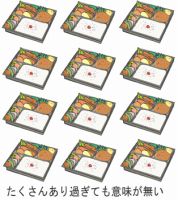
私の例だと、普段は550MBのメモリを使いますが、起動してからの最大値は800MBだと判断できます。つまり私の場合、「最低でも768MBのメモリが必要、可能なら1GBまで増設すれば安心」と判断できるのです。さて結論、あなたのパソコンで搭載すべきメモリ量は以下の方法で判断してください。
|
①:最低でも普段のメモリ使用量+αを搭載する必要がある。 ②:最大メモリ使用量+αを搭載すれば充分である。 |
もし嘘だと思う方がいたら、実験してみればわかります。すでに充分な容量のメモリを積んでいるパソコンに、さらにメモリを増設しても、そのパソコンの体感速度に変化は無いと断言します。
とはいえ、「いちいち自分のパソコンの必要メモリ量なんて分析するのめんどくさい!」という方は、とりあえずメモリを増設してみるといいでしょう。
メモリ不足 → 常に80%未満に | 512MB以上搭載せよ | 搭載すべきメモリ量 | 選び方、買い方
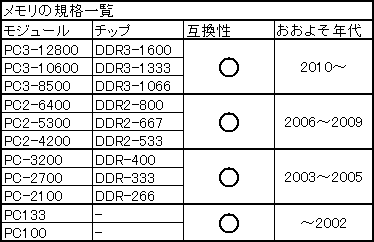
いざメモリを増設するとして、「どんなメモリを買ったらいいか」は悩みどころです。実はこれ、このコーナーでパッと説明できるほど簡単なものではありません。だからこそ、専門家としての私の仕事があるとも言えます。

右に各種メモリの規格を表にまとめてみましたが、ややこしいので簡単には覚えられません。しかしそれで結構です。というのも、全ての規格を覚える必要は無く、いまあなたのパソコンで使用中のメモリの規格さえわかればいいからです。
パソコンからメモリを取り出す方法、取り付ける方法は、パターンが多いのでここでは割愛します。詳しくはアイオーデータ社のメモリーの増設方法あたりが丁寧に解説されてて参考になります。
メモリ規格の判断方法について説明します。メモリは右写真のようなパーツで、デスクトップ用とノート用とで大きさが倍くらい違います。表面にシールが貼ってあるので、そのシールに書かれてた文字を読めば、おおよその規格が判別可能です。
規格さえ正確にわかれば、あとは容量を決めて商品を探しに行けます。メーカーは無関係です、どこのメーカーも大して差はありません。

ノート用の例には「DDR PC2700」とか「256MB」という文字が見えます。つまり、あなたのパソコンのメモリがこれだったなら「ノート用(SODIMM)・PC-2700(DDR-333)・1GB」あたりのメモリを買って増設すれば良い、と言えます。
デスクトップ用の例には「512」とか「266」という文字が見えます。つまり、あなたのパソコンのメモリがこれだったなら「デスクトップ用(DIMM)・PC-2100(DDR-266)・1GB」あたりのメモリを買って増設すれば良い、と言えます。
メモリの規格はわかりましたか?さぁ、いよいよ商品を探しに行くわけですが、とりあえず(アイループを含む)近所のパソコン専門ショップや大手量販店が良いでしょう。念のため、パソコン本体も一緒に持って行くとベターです。上の例で規格や欲しい容量まで判明したなら、すぐに店員さんが同じ規格のメモリを持ってきてくれます。(自社宣伝ではないですが)パソコン専門ショップであれば、多少の工賃を支払えば、その場で増設してくれると思います。
蛇足ですが、アイループでは原則的にメモリ単体の販売はしません。規格が合わない、相性が合わない、というトラブルがよくあるからです。メモリってのはそういうパーツです。実際にパソコンをお持込いただき、その場で増設、動作確認までしないと私のほうが安心できないのです。
| おおざっぱな相場 (2012年7月現在) | |
| DDR3 - 4GBあたり | 1,600円 |
| DDR2 - 2GBあたり | 1,900円 |
| DDR - 1GBあたり | 2,000円 |
おすすめしにくいですが、ネットで購入するという方法もあります。これが一番安いですが、自分でメモリの増設ができる人だけです。メジャーなところでカカクコムなどがあります。以下に該当ページを紹介しておきますので、自信のある人だけチャレンジしてください。また、おおざっぱなメモリの相場を表にしてみました。あくまでもネット相場ですが、購入時の参考にしてください。
カカクコム - パソコン - メモリ
http://kakaku.com/pc/pc-memory/
最後にもう一度だけ警告しておきます。いくらメモリの規格が合ってても、相性問題で動作しないことはよくあります。メモリってのはそういうパーツです、肝に銘じてください。
◆
[2010.05.10_追記]>WindowsVistaやWindows7では、使用するメモリの量がハンパではありません。メーカー物の新品で搭載メモリ1GBとかあります。しかし、とてもじゃないですが1GBのVistaパソコンは使い物になりません(使うだけ時間の無駄です)。最低でも1.5GBまで拡張してください。とはいえ、よっぽどのことが無い限り3GB以上のメモリを積むことには全く意味はありません。現在、Win7を含め、WinVistaの安定化・高速化の設定を研究中です。当店の安定化メンテを受けたパソコンなら、まぁそこそこ活用できるくらいまでVistaは高速化します。ただし、CPUにCeleronMを搭載したVistaノートは高速化に限界がありますので、購入の際に選択を誤ったと思ってあきらめてください。Vistaパソコンは、CoreシリーズまたはPentiumDualcore以上のCPUでないと使い物になりません。
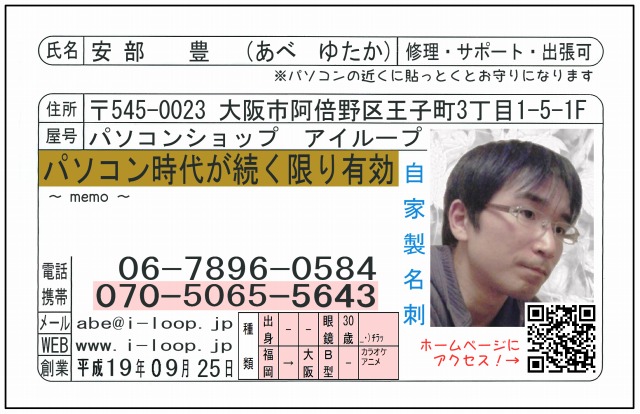
[PR] 会社設立のご相談は蔭山会計事務所
[PR] お買い物はアイループがある王子商店街で!
※おさえておきたい重要単語:常駐(じょうちゅう)ソフト→パソコンの起動と同時に起動するソフトのこと。ウイルス対策ソフトが最も典型的な例。(パソコンの起動直後は様々なソフトが我先にと起動し始めるため、パソコン内は大混雑する)
常駐 → 不必要な常駐ソフトを削除 | 自動起動を停止 | ブラウザのツールバーを消す
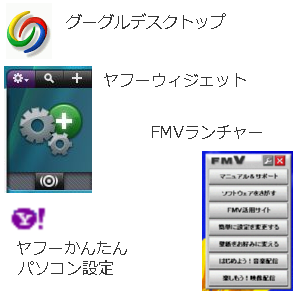
さて次に、ご自身でも気付かない間に、不要なソフトを動作させてませんか?アイループではお客様と利用の有無を相談の上、以下のような常駐ソフトは削除してます。
[例]:グーグルデスクトップ、ヤフーウィジェット、ヤフーかんたんパソコン設定、デスクトップ上に貼り付いた広告(富士通のFMVランチャーなど)
最初に紹介した通り、パソコンの動作速度が遅くなる主原因はメモリ不足、もっと言えばメモリ使用率が増えることにあります。根本的には搭載メモリを増やせばメモリ使用率が減るのですが、常駐ソフトを減らすことでもメモリ使用率を減らすことができます。
削除(アンインストール)の方法は一般的な方法で構いません。わりと基本的なことなのでここでは省略しますが、不要なソフトウェアを削除あたりでわかりやすく解説してあります。
注意点としては以下の3点です。
1. 誤って必要なソフト(ドライバーなど)を削除しないこと
2. 必要かどうかが判断できないソフトは削除しないほうが無難
3. 常駐しないソフト(年賀状作成ソフトなど)を削除しても無意味
常駐 → 不必要な常駐ソフトを削除 | 自動起動を停止 | ブラウザのツールバーを消す
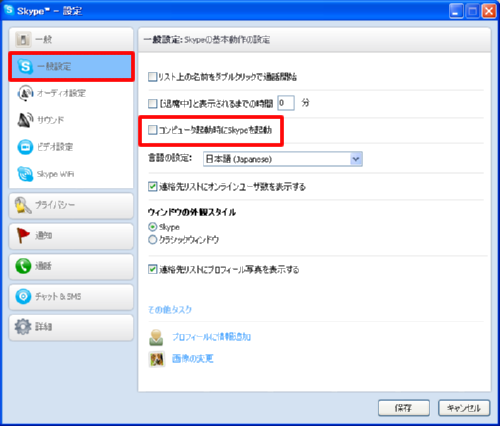
スカイプなど「削除はしたくないけど使用頻度は低い」というソフトは、常駐を解除し、使うときだけ手動で立ち上げると良いでしょう。
[例]:スカイプ(Skype)、ヤフーメッセンジャー、Windows メッセンジャー、スタートアップツール(NTT光)、デジカメやプリンタの常駐監視ソフト
・スカイプの停止方法
スカイプの上部にある「ツール」→「設定」→「一般設定」→[コンピュータ起動時にSkypeを起動]のチェックを外す
・Windowsメッセンジャーの停止方法(←参考)。特にWindowsメッセンジャーはほとんどのXPパソコンで「使わないのに起動中」という状況です。
ヤフーメッセンジャーも同じような方法で常駐解除できます。ソフトの設定項目などをいじった経験があまり無い方は、この機会にいろいろいじってみましょう♪
常駐 → 不必要な常駐ソフトを削除 | 自動起動を停止 | ブラウザのツールバーを消す
また、Internet Explorer などブラウザの動きを遅くする主原因は、各種の「ツールバー」にあります。慢性的なネットの遅さを解消するための、最も簡単かつ有効な対処法は「ツールバーの削除」にあります。
Googleツールバー、Yahoo!ツールバー、Bingツールバー、gooスティック、babylonツールバーなどがありますが、いまいち役に立ちませんので葬り去るのがベターです。ちなみに、ツールバーを消さずにいるとツールバーで埋め尽くされたブラウザの極端な例に近づきます、怖い怖い…。
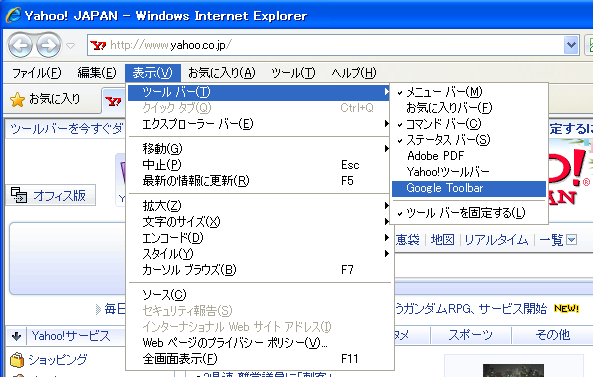
ブラウザの上部に不要なツールバーがたくさんある方は、画面上部の[表示]→[ツールバー]から不要なツールバーのチェックを外してください。縦方向の表示領域が増えますので、ネットサーフィンも快適になります。もし「[ファイル] [編集] [表示]…」が出てないという方は、キーボードの[Alt]キーを押すと出てきます。
ちなみにアイループの推奨設定は、上の画像の通り「メニューバー」、「コマンドバー」、「ステータスバー」のみ表示、それ以外は全て非表示にします。よくわからない方は、とりあえず私の推奨設定を真似してみてください。
◆
普段使わないソフトが普段から起動するなら、それら不要ソフトを起動させないことでメモリ使用量を節約でき、高速化へ一歩前進します。
常駐ソフトの探し方、および自動起動の止め方については、以下のサイトやソフトを参考にすると良いでしょう。ただしリスクが大きいので、自信の無い方は避けたほうが無難です。
常駐ソフトの自動起動停止、スタートアップチェッカー(フリーソフト)
[2012.07.08_メモ]>今後の追加予定:「Google Chrome はたいして速くない」、そのほか全体の充実度を上げる
1GB以上の空き容量があれば、空き容量不足による動作異常は起こりません。
空き容量だけに着目すると、1GB以上の空き容量がある状態からさらにアレコレ削除したところで処理速度が速くなる事はありません。以下のグラフは2008年頃のわたしの事務用パソコンにおけるグラフです。空き容量は3%しかありませんが、特に問題なく安定動作してました。
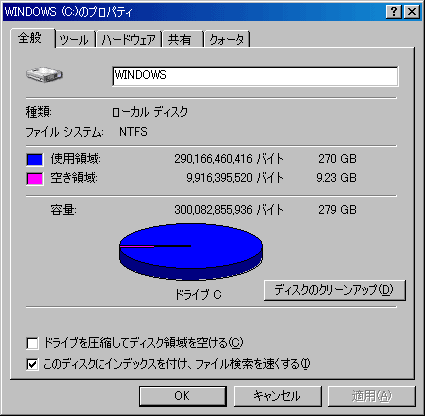
店長の経験によると、ハードディスク(Cドライブ)の残り容量がごくわずかになって初めてパソコンが重いと感じるので、余裕を持って1GB程度の空き容量があればパソコンの動きがおかしくなることはありません(充分とはいえませんが…)。おおむね搭載容量40GBなら39GB、500GBなら499GBまで安全ラインと思ってください。
さも一般常識のように言われる「ソフトやデータをたくさん入れるとパソコンが重たくなる」という話は誤解です。繰り返しますが、これは誤解なのです。ソフトをたくさん入れても、普段それらが起動してなければパソコンの動きが遅くなったりはしないと覚えてください。Word/Excelの文書や画像/音楽/映像をたくさん入れても、上記安全ライン(搭載容量40GBなら39GB…)までなら、基本的にはパソコンは重たくなりません。ただし、インストールしたソフトが常駐(Windowsの起動と同時に起動)する場合に重たくなります。当然ですが、常駐しないソフトをいくら削除しても、パソコンが速くなる事は無いとお考え下さい。また、常駐ソフトの中でもパソコンの動きに影響を及ぼす度合いはピンキリです。ソフトごとにどれくらいパソコンの動きに影響を及ぼすかは、タスクマネージャの「プロセス」タブで分析できます(詳しい分析方法は後日追記予定・1月21日)。ちなみに「デスクトップ上にたくさんのアイコンやファイル、フォルダ等が散らばったままだと遅くなる」という話も誤解です(←1990年代までの昔話です)。
ちなみに、先ほど「搭載容量40GBなら39GB…まで安全」などと言いましたが、できれば34GBまでが良いでしょう。というのも、通常使用で定期的に(半年に1回ほど)デフラグをするべきなのですが、このデフラグを実行する為には15%(搭載容量40GBなら6GB)以上の空き容量が必要だからです(Windows標準のデフラグソフトの場合)。空き容量が15%以下になったら、USBメモリや外付けハードディスクなどに、使用頻度の少ないデータを移動することをオススメします。できる限りハードディスクの空き容量は15%以上をキープするのが望ましいです。
【2012年6月追記】
アイループにて、不要ファイルを削除する自作ツール「SYSCLN-XP」を公開しました。空き領域不足の改善策としてご利用ください。フリーソフトで、WindowsXP専用です。
[2012.07.08_メモ]>今後の追加予定:マイドキュメントをDドライブに移動、Drive Analyzer で分析して大削除祭、DVDのリッピング済データやテレビの録画データが容量圧迫、
ちょっとパソコンに詳しいかな?というレベルの人がよく声高に推薦するのが、クリーンアップとデフラグの2つです。当店でももちろんメンテナンス項目にありますが、クリーンアップにはパソコンを高速化するという目的は全くありませんし、デフラグの効果は今時せいぜいスズメの涙です。特に「クリーンアップで高速化」を強く推奨する人は、自分で詳しく実験して結果を吟味したりしない、間違いだらけの売り屋さんとしてバッサリ切り捨ててください。
クリーンアップの目的は、不要なデータを削除してCドライブの空き容量を増やすことにあります。Cドライブにデータを詰め込んでも、パソコンの動作が遅いことの原因にはなりません。ただ、せっかくなので簡単に解説しておきます。
クリーンアップをする際に注意点として、「古いファイルの圧縮」のチェックだけは外しておいてください。詳細は「ディスクのクリーンアップ」についてを参考に。お客様のパソコンのCドライブ文字が青い人がしょっちゅう見かけますので…。→参考:一部のファイル/フォルダ/ドライブ名が青く表示された場合の対処方法
デフラグについての注意点として、USBメモリに代表される「フラッシュメモリ」の類や、普及途上のSSDについては、デフラグをするべきではありません。フラッシュメモリはハードディスクと違ってディスクの回転やヘッドの移動などを伴わず、全て電気的な信号のみでデータの読み書きを行います。従って、データが断片化し放題でも動作が重くなることはありません(ランダムアクセスに強い)。さらに、フラッシュメモリはデータの書き換え回数に制限があるので、デフラグは意味が無いばかりか寿命を縮めてしまうことになります。そして、SSDはわざとデータを断片化させながら書込みを行います。これは、SSD内の特定箇所で集中して書込みしてしまうと寿命が著しく縮んでしまうからです。なんでもデフラグするのではなく、なぜデフラグするかを理解するようにしましょう。(注:SSDのデフラグには要不要説が多々ありますが、アイループとしては大きな差は無いか、あっても速度向上は5%の誤差範囲内と認識してます)
[2012.07.23_メモ]>今後の追加予定:デフラグの項目を充実させる(体感速度が5%速くなれば御の字、Cドライブの空き容量が少ないときに深刻な断片化が発生する、デフラグは年1回で充分ただし注意点アリ)、外付けHDDは一般的にデフラグする必要が無い、SSDの項目はVista/7用ページで詳しく解説する
たま〜にあるのが「ウイルス対策ソフトの二重インストール」です。ウイルス対策ソフトは、それ自身がウイルスではないかと疑いたくなるくらい、パソコンの動きが重くなったりします。さらに、既にウイルス対策ソフトが入ってるにも関わらず、別のウイルス対策ソフトを入れてしまう例が数件ありました。また、前のウイルス対策ソフトが正しく削除できてなかったことにより、二重インストール状態になってることもありました。例えば、ノートン先生を完全にアンインストールするのは、初心者の方には不可能と言えます(消したつもりなのに亡霊として出てきます)。ただでさえ重たいソフトが二重で、しかもそれぞれがOSの奥深くまで入り込もうとする為、お互いがお互いをウイルスと勘違いしてケンカが始まります。こうなるとパソコンはほぼ動作を停止したに等しい状態となり、「パソコンの電源を入れると、ちゃんと起動してデスクトップ画面まで表示されるのに、そのあと30秒くらいすると全く動かなくなり、強制終了以外に電源を切る手段が無い…」などの症状が発生します。
ウイルス対策ソフトの二重インストール状態となったら、ひとまずLANケーブルを外したあとセーフモード(電源ボタン押した直後からF8連打)にてパソコンを起動してソフトを削除します。セーフモードでの操作はある程度の知識が必要なので、自信が無いかたは当店までご相談ください。もしくは通常起動直後にタスクマネージャを起動し、ウイルス対策ソフト関連のプログラム(プロセス)が立ち上がった瞬間に強制終了!強制終了!!…などの荒業が必要です。ちなみに店長のオススメはAvast!という無料のウイルス対策ソフトです。正直、個人で使うパソコンに有料のウイルス対策ソフトを入れる必要は無いと考えてます。
何かやりたいことがあって、それが実現できるソフトを探すとき、まず「無料で手に入らないか」を検討してください。店長のパソコンには無料のソフト(フリーソフト)がたくさん入ってます。出費多端の折にはとても重宝します。
[2013.11.11_メモ]>今後の追加予定:現在の推奨ソフトはMicrosoft Security Essentialsです。理由は、無料であり、それほど動作が重たくならず、Windows 8 に標準で入ったことでマイクロソフト社がウイルス対策における信頼できるノウハウを持つと考えられるためです。
ハードディスクが故障直前の場合は、数日間かけてアクセスエラーが徐々に増え、どんどんパソコンの動作が鈍ってきます。ハードディスク故障の前兆現象と判断する基準は、「全体的にパソコンの動きが悪く、かつメモリ使用率が80%以下(安全ライン)で、CPU使用率も普段は0%〜10%の範囲内であるにもかかわらず、ハードディスクのアクセスランプ(本体にあるLEDライトで円柱形のマークが付いてます)が異常に点滅(読込みもしくは書込みをエンドレスで)してる状態」といえます。[データ書込み中]→[失敗]→[再書込み中]→[失敗]…を延々と繰り返してます。ハードディスクから「カッツン!…カッツン!…ギリギリ…」などのワンパターンな異音がする場合も故障直前の可能性が高いです。もしこのような状態になったら、ハードディスクはまもなく死亡するもの(余命1週間)と考え、必要なデータのバックアップを最優先すべきです。
過去のお客さんで、「パソコンの調子が悪いんです」と修理に持ち込んだ時には既に死亡直前、なんとか起動させて数時間かけて当店でバックアップを取った後に「キキキーッッ!!!キキキーッッ!!!」と断末魔の叫びを上げてハードディスクが昇天した例があります。もしこの壊れた状態のハードディスクからデータを抜き出すとしたら、専門機器を持った業者に委託して10万円単位の料金がかかります、みなさまご注意を。
[2012.07.08_メモ]>今後の追加予定:全体的な充実、コマンドプロンプト→「chkdsk /f c:」で不良セクタの有無を分析、ハードディスクの相場表、場合によってはSSDを勧めてみる、HDDの写真掲載、HDDとSSDの違いを解説、
ウイルスが原因でパソコンの動きが悪くなることがあります。2013年現在のウイルスは「パソコンに詳しくないユーザをビックリ(困惑)させて金銭をだまし取る」タイプのものがほとんどです。適度にパソコンに被害を与え、かつある程度使える状態を維持してしばらく泳がされます。ユーザがイライラして、もしくは困り果ててお金を払ってくれるまで待ち伏せます。
2012年に「遠隔操作ウイルス」が社会問題になりましたが、万に一つの珍しいケースですので、対策の優先順位的には「どうでもいい」です。そもそも問題のウイルスは、対策ソフトの防壁をすり抜けたとのことで、そういう類のウイルスまで気にしてたらパソコンなんて使えません。
2013年9月現在、ウイルスというよりも詐欺ソフトの類が猛威をふるっており、9月前半で10件以上駆除しました。アイループではウイルスに感染したパソコンを多数見てきましたが、ほとんどが以下の3種類に限定されます。
(2013年)
1位. 偽ウイルス対策ソフト、偽パソコンエラー修復ソフト [95%]
2位. アダルト広告、その他の広告表示ソフト [5%以下]
3位. その他の一般ウイルス [5%以下]
ランク外. USBメモリ媒介ウイルス [0%](←ほぼ絶滅)
(2009年)
1位. USBメモリ媒介ウイルス [40%]
2位. 偽ウイルス対策ソフト [30%]
3位. アダルト広告(ワンクリックウェア) [20%]
2013年現在、ウイルス被害のほとんどは「偽ウイルス対策ソフト、偽パソコンエラー修復ソフト」です。これらが大半を占めるにもかかわらず、一般的なウイルス対策ソフトでは防御できないことが多いため、正直言って「ウイルス対策ソフトって意味あるの?」って思います。ウイルス被害を防ぐために重要なのは以下の対策を行うことです。
(ウイルス被害に合わないために重要なこと勝手にランキング)
1. あなたのセキュリティの知識を上げる (本当はこれが最重要)
2. Adobe Flash Player を常に最新版にしておく (重要!)
3. Adobe Reader を常に最新版にしておく
4. Java Software を常に最新版にしておく
5. ウイルス対策ソフトを入れておく (気休め程度にはなります)
6. Windows Update (自動更新) を毎月行う
上に書いたとおり、あなた自身のセキュリティに関する知識を上げることが最も効果的です。…が、現実的にはそれが難しいので、2番目以下をシッカリやることになります。画面右下に「更新の準備ができました」とか「アップデートがあります」などと出てきたときは、とりあえずクリックして更新やアップデートをしてください。ウイルス対策ソフトは…心配な人は入れておくと役に立つことがあるかもしれません。
偽ウイルス対策ソフトとは、ネットサーフィンの最中に誤ってダウンロード・インストールしてしまうウイルスです。考えてみてください、もしネットで遊んでいる途中に「あなたのパソコンは現在大変危険な状態です!今すぐこのソフトウェアをダウンロードして、危険な状態を改善してください!!」という画面が出てきたら(英語の場合が多数)。しかも、画面の中央で突然ウイルスチェック画面が現れ、次から次へとパソコン内のファイルが[感染ファイル]として列挙されたら。ビックリして[ダウンロード]ボタンを押してしまうかもしれませんね?残念ですが、こういった人間の弱みに付け込んでダウンロードさせるという手口でパソコン内に潜入します。専門家としてはUSBメモリ媒介ウイルスに比べたら駆除はラクですが、あくまでも一般視点から見るなら「パソコンが正しく起動しない」状態となりうるので、大問題ということになります。(注:正確にはウイルスではなくスパイウェアと言います)
セーフモードやタスクマネージャをいじれる中級者以上は、MS Removal Tool 駆除を参考にしてください。
アダルト広告について、アダルトサイトを徘徊中に、[同意します]・[同意しません]あるいは、[18歳以上]・[18歳未満]の選択肢が出てきます。サイト内をよくよく見ると、「[18歳以上]ボタンをクリックした場合、以下の利用規約に同意したものとみなします。」などとあります。さて、その利用規約がまた小さい文字でゴチャゴチャと書かれてるワケです。興味のある方は、そういった利用規約を全文読んでみると勉強になります。利用規約には「支払いが確認できるまでデスクトップ画面に定期的に支払いを催促する画面が表示されます」とか書かれてて、被害者はこれに同意したからこそアダルト広告が表示されるのです。(注:正確にはウイルスではなくアドウェアと言います)
一般以上の実力がある方なら、ワンクリウェア駆除ツール(test版)更新停止中を参考にしてください。
いずれにしても、ウイルスの被害は100%確実に防ぐことは不可能です。「おかしいな」と思ったら専門家に相談するのが一番良い選択と思われます。蛇足ですが、一般の方の様子から、ウイルス対策ソフトが原因でパソコンの動作が不安定になるという例があとを絶ちません。そのため、当店ではウイルス対策ソフトは必ずしも推奨ではありません。同じように、WindowsUpdateに失敗して起動しなくなる例も多々あります(特にVista)。かといって、安全かつ確実にパソコンを守ろうとすると、一般の方が熟知するにはあまりにも膨大なスキルが必要になってしまいます。従って、「時には痛い目を見ながら学ぶ」をモットーにお客様対応を行います。
USBメモリ媒介ウイルスとは、USBメモリやSDカードなどを介してパソコンに感染するもので、主に学校や企業などの組織で蔓延します。こういったデカい組織で蔓延すると、ハッキリ言って収拾がつきません。それでも家のパソコンと職場のパソコンで同一のUSBメモリを使う習慣がある限り、このウイルスが消えることはありません。駆除に関わった人なら誰でも言うことですが、非常にタチが悪いウイルスです。
レジストリをいじれる中級者以上は、REVO ウイルス対策を参考にしてください。
[2012.07.08_メモ]>今後の追加予定:被害構成比が変化(USBメモリ媒介ウイルスほぼ絶滅など)
特殊な場合として「ビデオドライバ」が当たってないことがあります。不要なソフトを削除しようとし、誤って必要であるはずのビデオドライバを削除してしまう例が多々あります。パソコンはビデオドライバが当たってないと、ウィンドウをドラッグした時にカクカクした動きをします。
縦長のホームページ(このページもそうです)を上下にスクロールすると、じわじわと波打つように表示されてしまいます。YouTubeの動画は、まるで紙芝居のように再生されます。非常に簡単なものを除いて、ゲームの類は動作しません。つまり、素早い画面描画を行う際に動作がもたつくのです。
試しに、何でもいいのでウィンドウのタイトルバーをつかんで、素早くドラッグしてみてください。ウィンドウが細かく滑らかに動くなら、ビデオドライバが正しく動作してます。逆に、描画が遅くてカクカクするなら、ビデオドライバが異常か、削除されてる可能性があります。
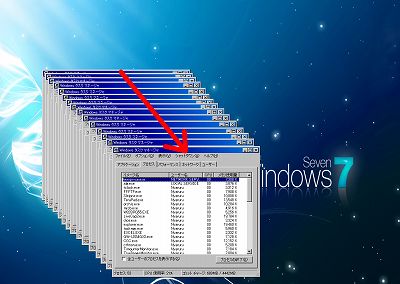
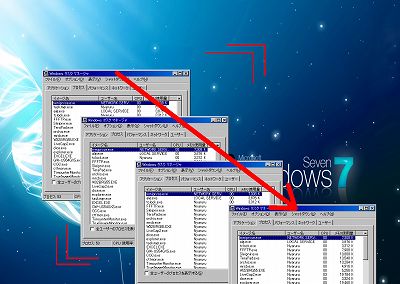
ドライバはリカバリCD内にありますが、メーカーのサイトでダウンロードできる場合もあります。ところが、私のような専門家が探しても見つからない場合もあります。最近のノートパソコンはリカバリディスクを自分で作らないといけないものがほとんどなので、まだ作ってない人は無理してでも作っておかないとあとで後悔する日がきますので気を付けてください。
[2012.07.08_メモ]>今後の追加予定:項目の簡素化、画像を右寄せ
最後に「不要なアニメーションをOFFにする」という方法を紹介します。これは、「0.1秒でも速く操作したい!」という方向けの内容で、反応が遅いパソコンの原因とはちょっと趣旨が異なります。
マイコンピュータの何も無いところを右クリック→[プロパティ]→[詳細設定タブ]→[パフォーマンス]。ここで不要なアニメーションをOFFに設定できます。ちなみに、当店で販売中のXPパソコンは全て以下のような設定で統一してます。
[ON]:ウィンドウとボタンに視覚スタイルを使用する
[OFF]:ウィンドウを最大化や最小化するときにアニメーションで表示する
[OFF]:コンボボックスをスライドして開く
[OFF]:スクリーンフォントの縁を滑らかにする
[OFF]:タスクバーボタンをスライドする
[ON]:デスクトップのアイコン名に影を付ける
[ON]:ドラッグ中にウィンドウの内容を表示する
[OFF]:ヒントをフェードまたはスライドで表示する
[ON]:フォルダでよく使用するタスクを使用する
[OFF]:マウスポインタの下に影を表示する
[OFF]:メニューの下に影を表示する
[OFF]:メニューをフェードまたはスライドして表示する
[OFF]:メニュー項目をクリック後にフェードアウトする
[OFF]:リストボックスを滑らかにスクロールする
[ON]:各フォルダの種類に背景画を使用する
[ON]:半透明の[選択]ツールを表示する
[2012.07.08_メモ]>今後の追加予定:Vista用ページができたら、そちらにVistaの場合、7の場合を、それぞれAero有り・無しの場合に分けて推奨設定を記述する
さて、パソコンの動きが重いときの対策について、ご理解いただけたでしょうか。余談ですが、「メモリ搭載量が多ければ多いほどパソコンの動作は速くなる」という一般認識は正しくありません。例えば、普段から300〜500MB程度しかメモリを使用しないパソコンに対して、2GBのメモリを搭載しても全く無意味です。
簡単な用途(Word,Excel,写真表示等)のみに使用するXPパソコンに対して「メモリ512MBから2GBに増設すると、もっと速くなりますか?」と尋ねられたことがありますが、「あまり意味は無いです。」と返答しました。パソコンを選ぶ際には、「自分に必要な機能だけが無駄なく備わったパソコン」がベストです。よく「オススメのノートパソコンってありますか?」などと尋ねられますが、無駄に高価で高性能なパソコンを販売する気は全く無いので、まず「どんな目的でパソコンをお使いいただく予定ですか?」と聞き返します。そうすることで、必要充分な機能を持った最も安いパソコンから順にご案内できます。
[2012.07.08_メモ]>この蛇足は最後に削除すること
[2013.12.03_メモ]>64ビットパソコンはメモリをバカ食いするので、メモリ4GBでも空きメモリがすぐに0になる。64ビットに限っては6GB〜8GBにするのがベターです。